カット&ペーストは「式がずれない」ことを知っていますか?
これについて、私は知りませんでして、かなり時間を経て、とある職場の方に教えてもらった内容です。(笑)
さて、関数や数式の入った素晴らしい表を作成後、それら式の入ったセルを移動せざる得ないケースが起こったとき、みなさんはどうしているでしょうか?
式の内容だけをコピーして、移動先にセルに貼り付けることももちろん可能です。
あるいは、当サイトで説明している関数、数式を「絶対参照($)を使わずに」そのままコピーする方法は移動でも対応できますので、よろければ使ってください。
今回説明する方法は、「式の移動」については、一番簡単な方法だと思います。
おなじみの「CTRL+ X」、「CTRL + V」というショートカットキーはそのままに使えます。
要は「いつも通りの操作で実現できる」ということがメリットということですね。

なお、後述しますが、この方法は参照先だけでなく参照元の移動にも使えますよ。
作った関数・数式を移動せざるえないときに使える
たぶん多くの方は、関数・数式を作る(入力する)ときに、「移動やコピーを前提にして作っている」というケースはほぼ無いように思えます。
だからこそ、そんな状況に備えて以下の知識を押さえておくのは利点になると思います。
今回紹介する方法は「式の入ったセルの移動」に対応した方法です。
おなじみのショートカットだけで実現できますので簡単に確実に移動できます。
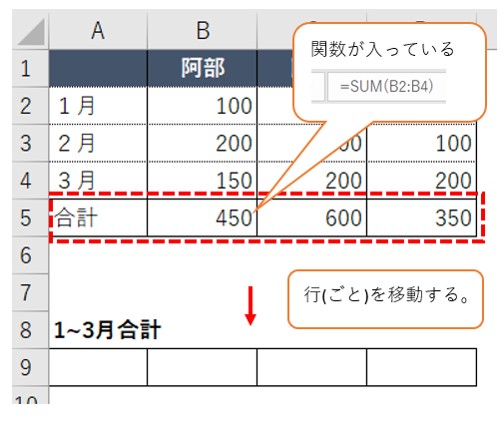
例えば、上記の画像にあるような「合計行」を9行目に移動したいとき、カット&ペーストで移動します。すると、式はどうなっているか・・はい、変わってないのですね。
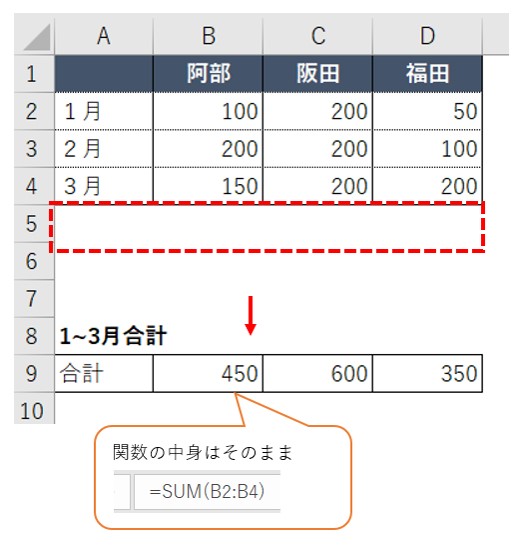
このように「切り貼り」だと式はそのままにしてくれます。
ただし、コピーのときはダメです。相対参照の場合は参照しているセルが勝手に変わってしまいます。ここは要注意ですね。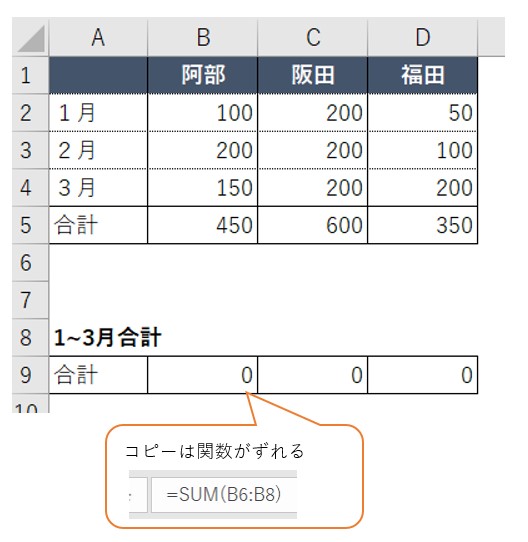
コピー時の式がずれる動作は、そのケースのほうが助かることが多いですが、今回のようなケースでは使えないですね(そもそも移動ですしね)。
なお、この移動は、規則性のないような場所に移動しても式の内容は保持されつづけます。
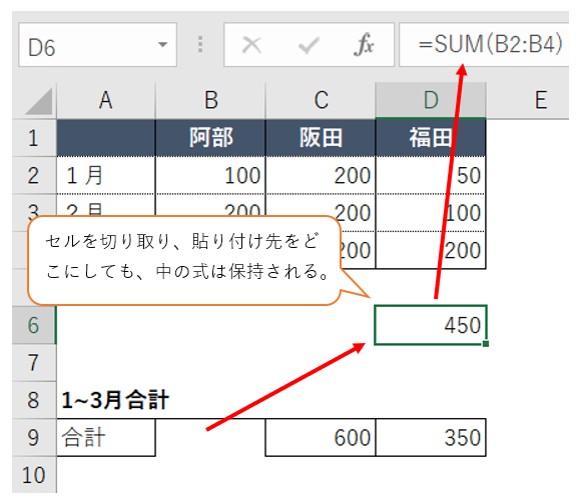
ここでの最大のポイントは「セルの移動(カット&ペースト)は式が変わらない」ですね。
参照元と参照先の両方に使える
この「式がずれない」というのは、参照元になっているセルにも当てはまります。
厳密というか、正確にはというか、「式のセルアドレスは変わります」が、結果を表示するセルは何もしなくてもOKとなります。
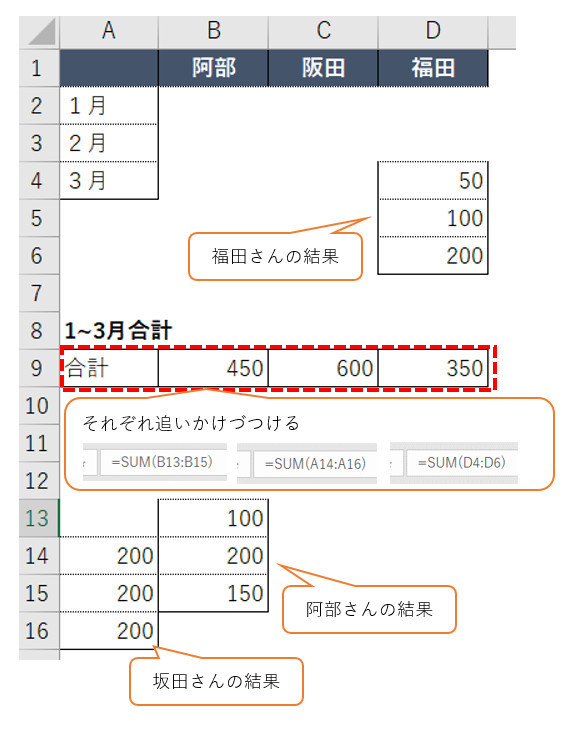
移動限定ではありますが、今回説明した方法は、カット&ペーストの知られざる方法に思います。
Excel作業で表に式の入ったセルを移動したいとき、その安全さや楽にするための手法として役に立つ知恵だと思います。
みなさん、どしどし使ってくださいませ。
